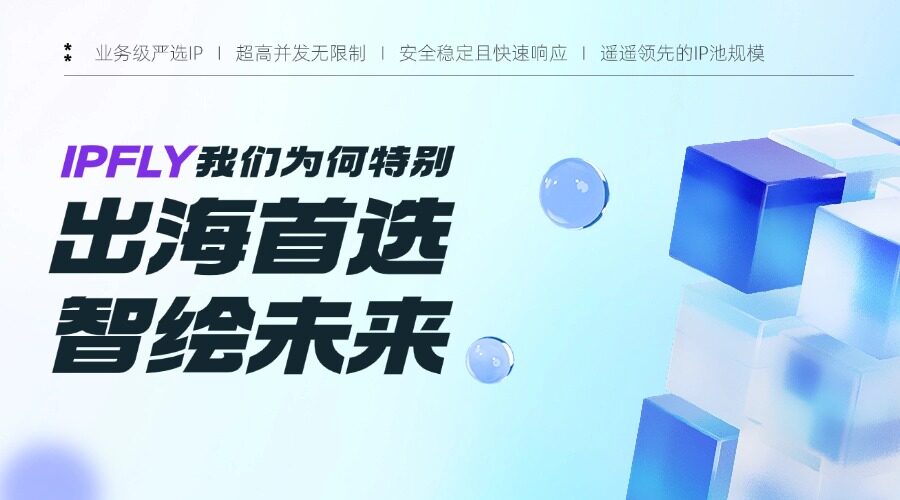Ubuntu 作为现在市面上火热的 Linux 发行版之一,广泛应用于服务器部署、开发测试和跨境网络场景中。而在数据抓取、科学上网、全球部署等任务中,“如何配置代理IP” 成为了技能。
别担心,这篇文章将一步步教你在 Ubuntu 系统中正确配置网络代理,同时对于高质量的代理资源选择技巧,让你的网络环境安全、稳定、效率。
一、为什么需要在 Ubuntu 上配置代理IP?
在 Ubuntu 环境中配置代理,有以下常见应用场景:
- ✅ 跨境业务访问海外网站
- ✅ 规避 IP 限制或访问封锁内容
- ✅ 提升网络稳定性与匿名性
- ✅ 配合爬虫、部署脚本访问外部 API
- ✅ 多账号/矩阵式操作防止账号关联
尤其是在跨境部署场景中,IP来源的稳定性与纯净度影响巨大。许多人选择结合 IPFLY 的静态住宅IP 或 动态住宅IP,在 Ubuntu 中配置专属代理通道,确保数据传输安全且不被平台封禁。

二、三种常用代理配置方式(GUI + CLI 全覆盖)
1. 图形界面设置(适用于 Ubuntu 桌面版)
适合普通用户或轻量任务,无需手动编辑文件。
操作步骤:
1.点击右上角“网络”图标 → “设置”
2.选择当前使用的网络连接(有线或Wi-Fi)
3.切换到“代理”标签页
4.选择“手动”,填写如下信息:
HTTP代理: 123.45.67.89 端口:8080
HTTPS代理: 123.45.67.89 端口:8080
Socks代理: 123.45.67.89 端口:1080(如果使用Socks5) 5.应用 → 重启浏览器或网络生效
💡 建议选择支持 HTTP/HTTPS/Socks5 三协议 的代理服务商,比如 IPFLY,可在控制台获取专属代理节点,搭配GUI配置使用更方便。
2. 临时配置(命令行方式,适合一次性或脚本使用)
适合个人玩家、运维工程师在终端中使用代理请求资源。
方法:
export http_proxy="http://username:password@ip:port"
export https_proxy="http://username:password@ip:port"
export ftp_proxy="http://username:password@ip:port"
export no_proxy="localhost,127.0.0.1"使用后,终端中的 curl、wget、apt 等工具均走代理。关闭终端或重启后失效。
3. 长久配置(修改环境变量)
适合希望长期使用代理的场景,如每日定时任务、服务拉取、服务器常驻程序等。
配置方法:
1.编辑当前用户环境变量配置文件:
sudo nano ~/.bashrc2.添加如下内容:
export http_proxy="http://username:password@ip:port"
export https_proxy="http://username:password@ip:port"3.保存并刷新配置:
source ~/.bashrc🎯 搭配 IPFLY 提供的动态住宅IP资源,能实现在终端中高频访问不同国家网站,适合部署全球数据采集系统、广告监控脚本等高频任务。
三、使用 Socks5 配置的进阶技巧
部分数据任务(如爬虫采集、游戏模拟器控制)建议使用 Socks5 协议,配置方式如下:
proxychains curl https://example.com安装 proxychains 工具:
sudo apt install proxychains编辑配置文件 /etc/proxychains.conf,加入代理节点:
socks5 123.45.67.89 1080使用方法:
proxychains wget https://www.google.com如果你使用的是 IPFLY 提供的 Socks5 节点,可以结合 proxychains 快速集成在各种自动化工具或测试脚本中,适合对安全性与匿名性要求高的用户。
✅ 总结
在 Ubuntu 中配置网络代理并不复杂,只需根据实际需求选择合适的方法(图形界面或命令行),并结合合适的代理协议和工具,就能实现效率、稳定、安全的网络环境部署。
IPFLY ——专注跨境行业的专业代理服务商:
- ✔ 全球覆盖190+国家;
- ✔ 支持静态/动态住宅代理 +原生IP+数据中心代理;
- ✔ 提供独享纯净IP,专号专用;
- ✔ 无日志,高匿名,支持指纹浏览器集成;
- ✔ 支持对接API,批量配置更轻松。